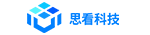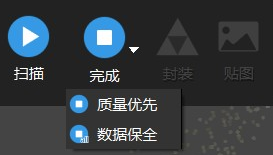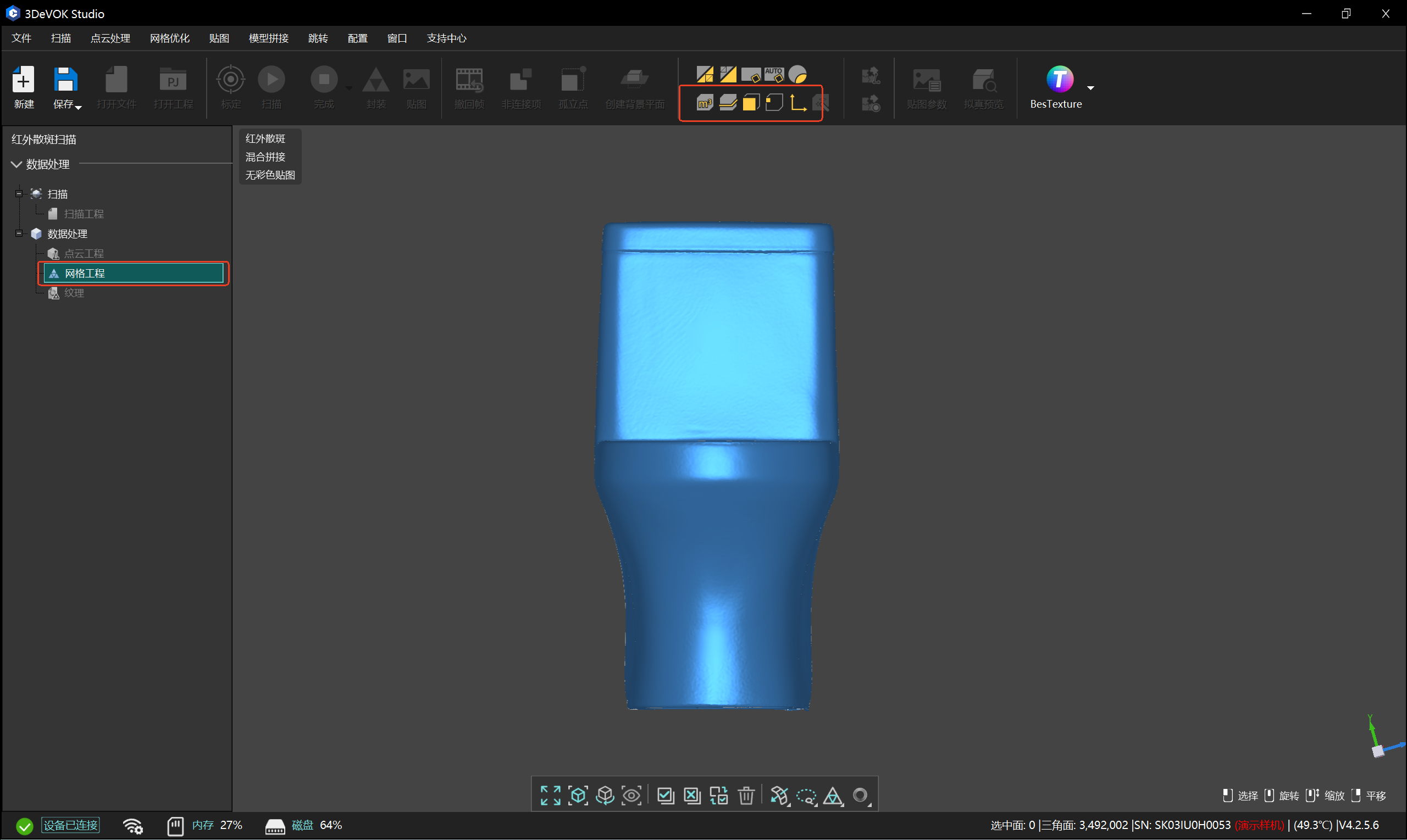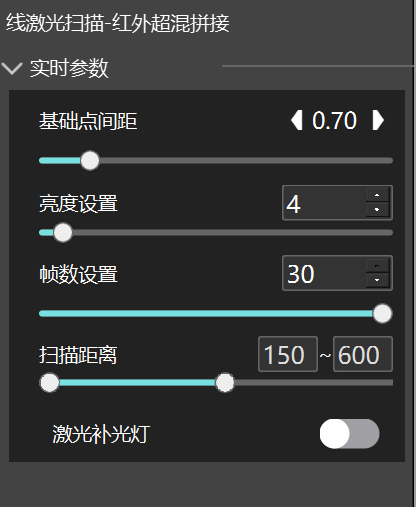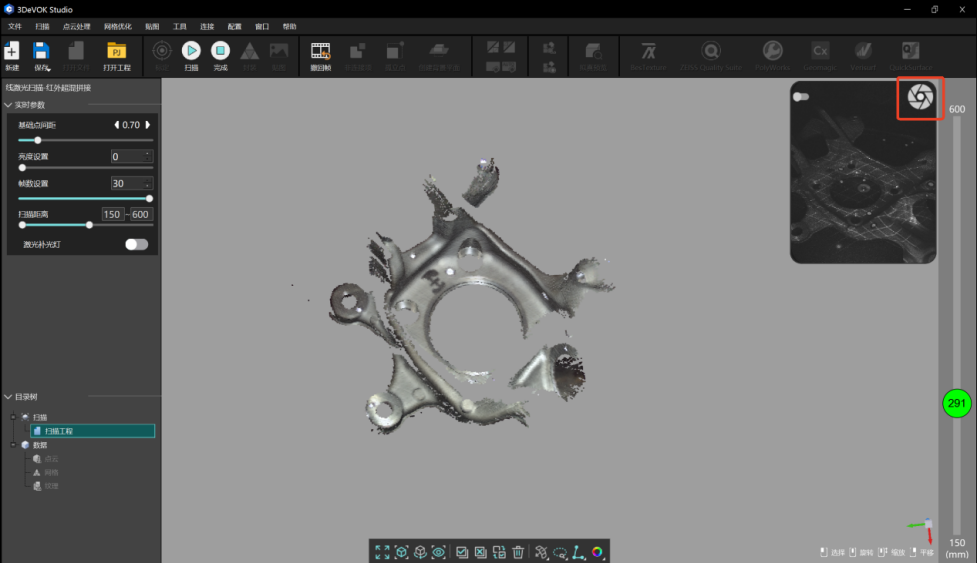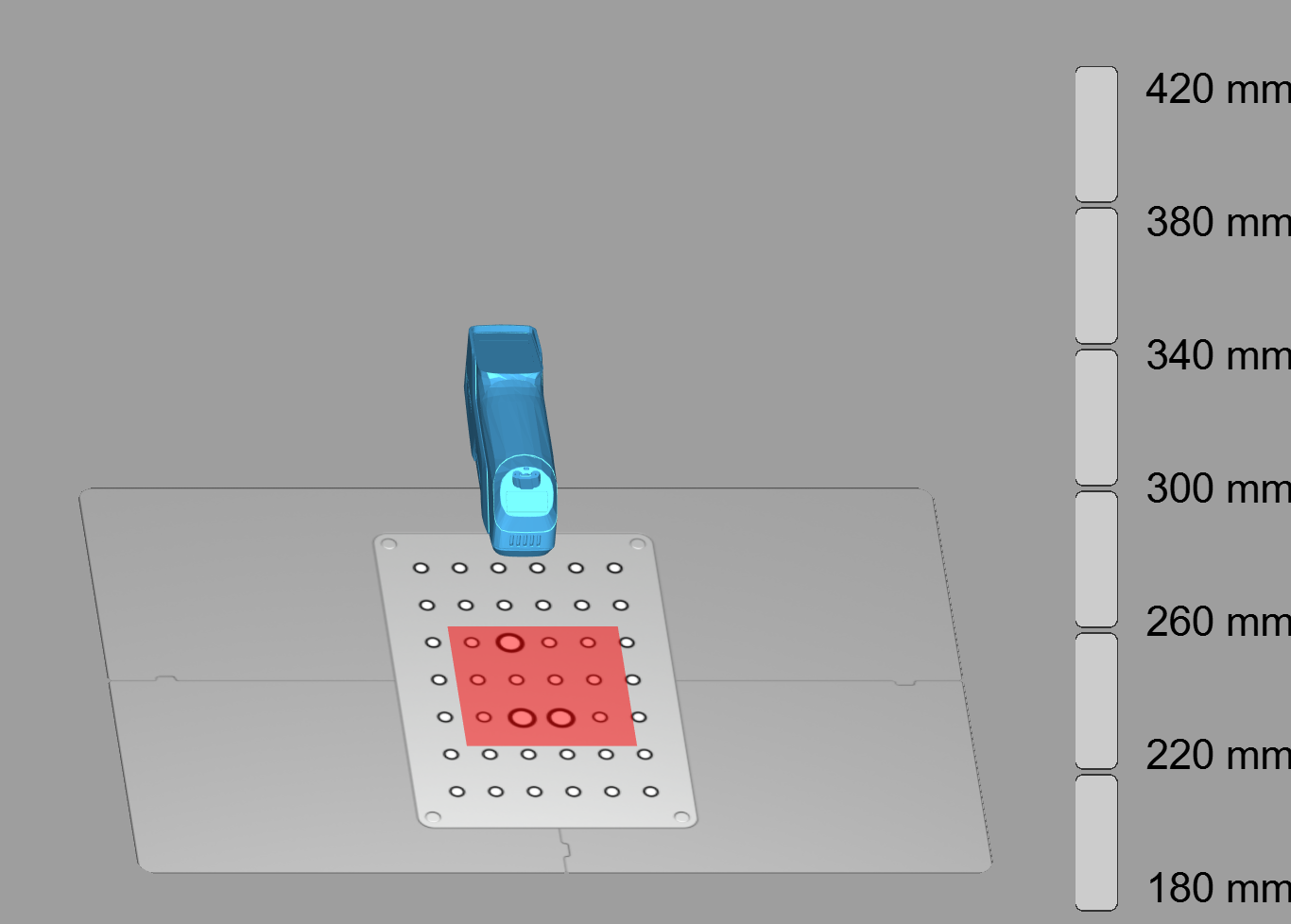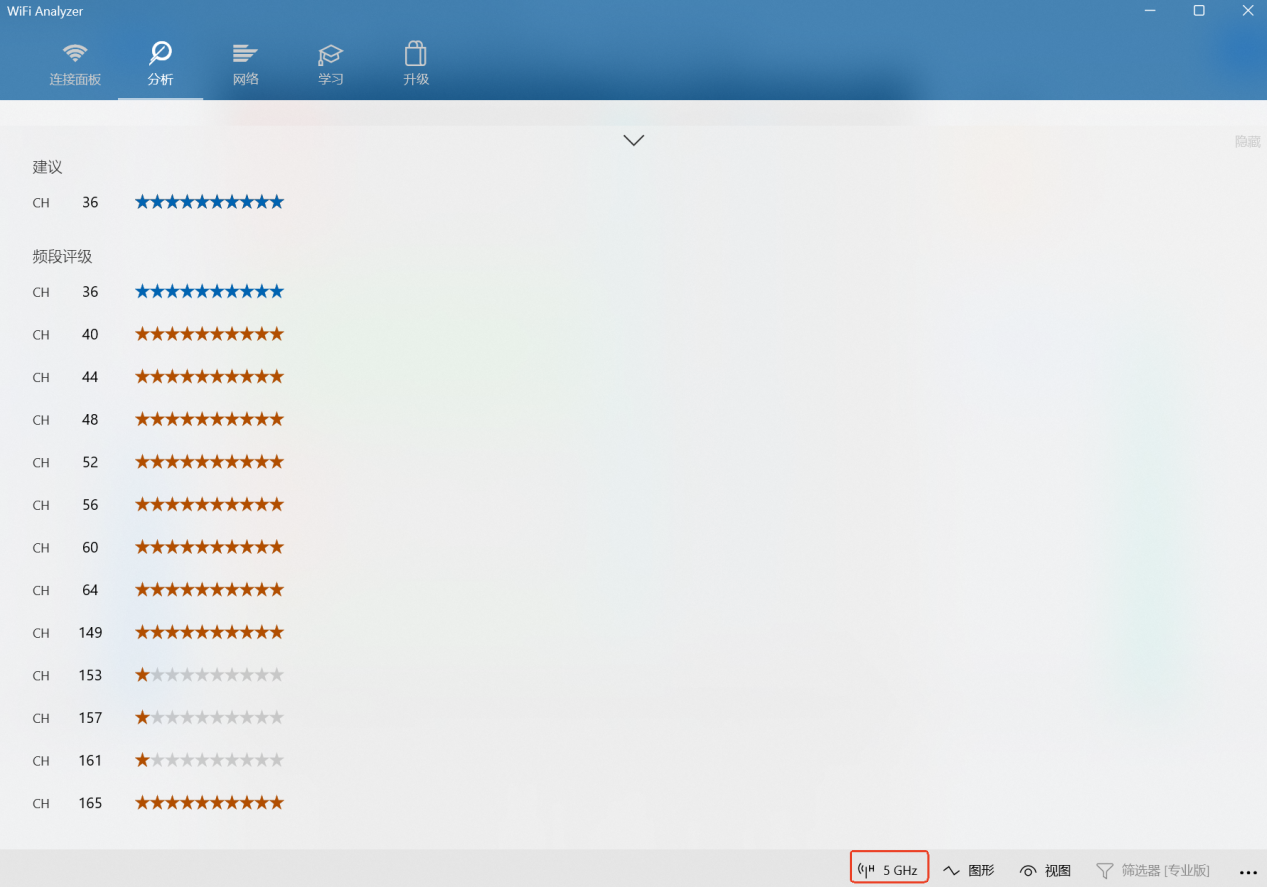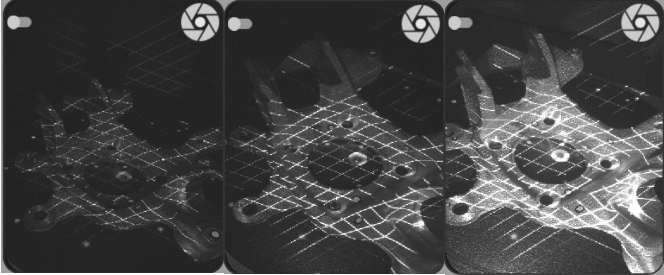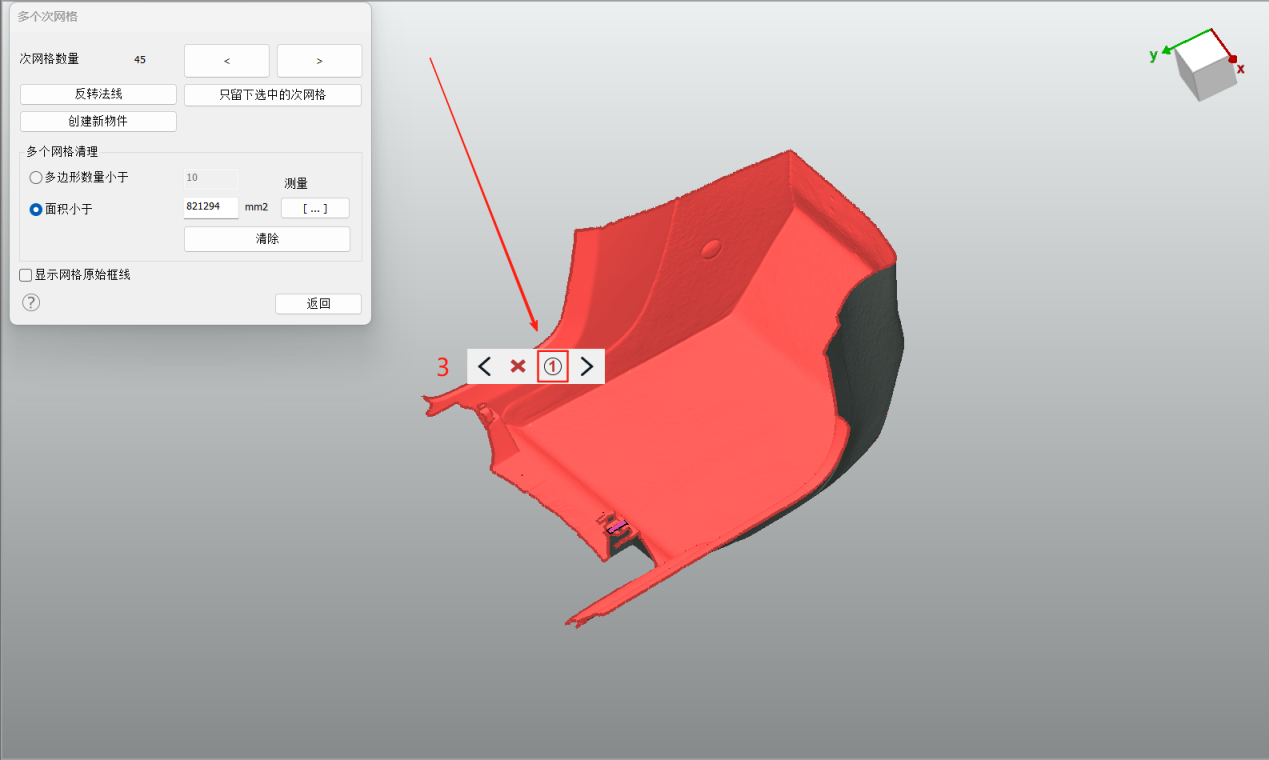在3DeVOK Studio软件中,影响点云处理时间的因素有哪些?
分辨率和扫描时间是影响点云处理时间的两大主要因素。分辨率越小、扫描时间越长,点云处理时间也会更长。
扫描时间则会影响物体的帧数。扫描时间越长,物体帧数越多,点云处理时也会处理更多的数据,导致处理时间变长。
“完成”按钮下“质量优先”与“数据保全”选项的区别?
“完成”按钮下设置有“质量优先”和“数据保全”选项,处理数据按钮时,软件默认选择“质量优先”
质量优先:仅保留色谱显示为绿色的点云
数据保全:保留全部数据,包含色谱显示为黄色和红色的点云
彩色相机补光灯关闭后,贴图比较暗怎么办?
关闭补光灯导致贴图变暗时,可通过右侧实时显示窗口调高彩色相机的曝光亮度来改善。
3DeVOK Studio提供哪些测量功能?
在网格工程界面,本软件支持四种测量模式:体积测量、周长测量、面积测量和距离测量。同时,还具备数据坐标校正功能。
扫描黑色或反光物体时如何设置激光线亮度?
由于黑色或深色物体会吸收激光,而反光物体则会导致激光反射过强,这可能影响扫描效果。为了确保相机能够捕捉到适当的反射信号,您需要调整激光线亮度,从而提高扫描精度和数据质量。
您可以通过以下两种方式来调整激光亮度:
- 实时参数栏调整:
在软件左侧的实时参数栏中,手动设置激光亮度,默认值为4。根据扫描对象的具体情况,适时调整亮度。
- 触屏调整:
在扫描仪触摸屏上调整曝光值
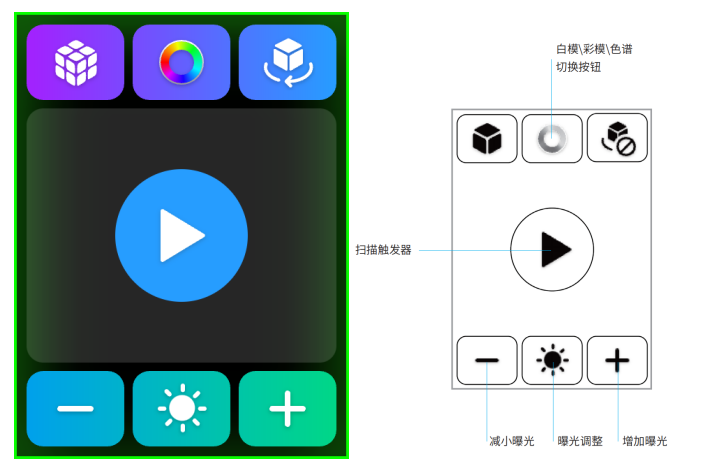
激光线亮度参考(室内光线):
| 激光线亮度不佳,扫描效果差 | 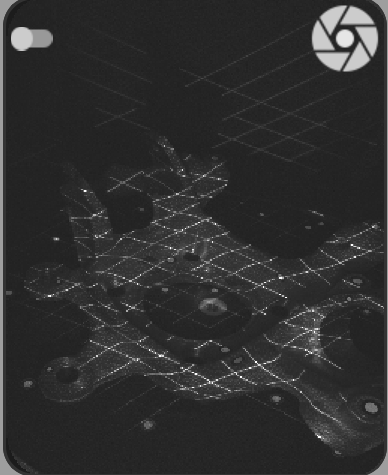 |
| 激光线亮度适中,扫描效果最佳 | 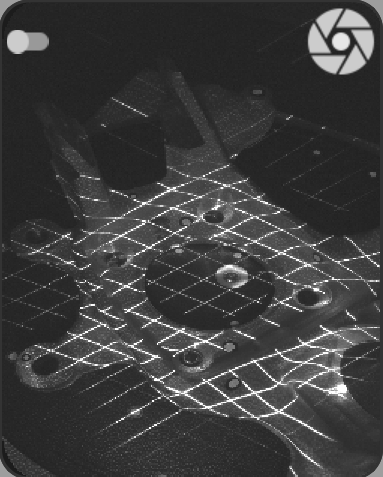 |
| 激光线亮度过曝,影响扫描质量 | 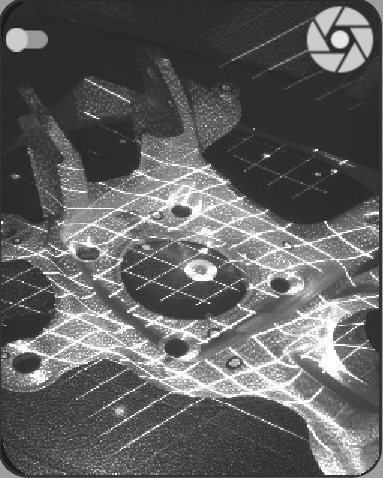 |
户外扫描提示:
由于户外光线较强,可能需要降低曝光值以避免过曝。
为什么3DeVOK MT标准标定需要使用4个比对版扩展附件?
标准标定的前六步是对激光线进行校准,随着扫描仪的升高,激光线的边缘可能会超出比对版的范围,导致激光线断开。因此,为了确保激光线的连续性,我们需要使用白4个比对版扩展附件作为辅助工具。
如何检测无线路由器连接时的WiFi信道信号强度?
您可以通过以下步骤检测WiFi信道信号强度:
1. 下载并安装WiFi分析工具(如WiFi Analyzer)
2. 打开软件后进入”分析”界面
3. 切换到5GHz频段查看信道质量
4. 根据信号强度标识判断:
蓝色(星星多):信号强
黄色/红色(星星少):信号弱
可选择软件推荐的信道进行优化
5. 注意事项:
路由器/AP的摆放位置、高度及周边遮挡物都会影响信号强度,建议定期检测并优化信道设置。
为什么三维扫描仪的标记点拼接比纹理拼接精度更高?
标记点拼接相比纹理拼接精度更高,主要原因在于其定位方式的稳定性和抗干扰能力。
- 标记点拼接:
该方法通过在物体表面放置高对比度的固定标记(如反光点或特殊编码点),为扫描仪提供明确的空间参照。这些标记点的位置精确且稳定,能够确保扫描数据的高精度对齐,减少累积误差。 - 纹理拼接:
纹理拼接依赖于物体表面的颜色、图案等视觉特征进行匹配。虽然能提供丰富的细节信息,但在表面光滑、颜色单一或纹理重复的情况下,特征点的匹配效果较差。此外,光照、反射等环境因素也会影响纹理的稳定性,从而降低拼接精度。
如何判断扫描参数“亮度”是否合适?
打开软件右上角相机视野按钮,查看激光线的实时亮度,根据激光线亮度,在左侧栏实时参数处调整亮度。
注:
左:激光线亮度不佳,扫描不出点;
中:激光线亮度适中,扫描效果最佳;
右:激光线亮度过曝,影响扫描数据质量,数据表面噪点多。
辅助标记点与标记点(混合拼接)有什么区别?
- 辅助标记点需要在单个幅面至少识别到 1 个标记点,混合拼接中贴点只需贴在几何+纹 理特征不足的地方。理论上说,前者较后者贴点数目多。
- 辅助标记点选项优先识别标记点,防止因优先识别几何特征导致的错拼现象发生。混合拼接中,识别机制为纹理>几何>标记点。
3DeVOK Studio特征拼接应该注意什么?
- 拼接文件:保存点云工程文件(*.apj)。
- 重叠区域:两个点云工程的重叠区域需尽可能多,薄壁件建议竖立固定扫描,增加重合区域,以增加拼接依据,提升拼接精度。
- 几何特征:重叠区域的几何特征需足够丰富且不重复,避免因特征单一导致拼接失败或拼接错位。
- 多方位拼接:选择不同方位的共同特征点进行拼接,确保拼接的准确性和稳定性。
- 小件扫描:对于15cm以内小件,推荐激光-标记点拼接模式(可在桌面/转台上贴点),分辨率0.1-0.2mm,能获得更高细节的数据,利于分组拼接。
在QUICKSURFACE软件中,如何一键删除次网格数据(浮点数据)?
- 选择“编辑扫描数据”
- 找到次网格数据量,选择“编辑”
- 选中想要留存的主网格数据,点击“①”
完成以上操作,将会只留下选中的网格数据。